Diagram zaporedja UML prikazuje, kako nabor predmetov sčasoma komunicira v procesu. Prikazuje sporočila, ki so poslana med udeleženci in predmeti v sistemu, ter vrstni red, v katerem se pojavijo.
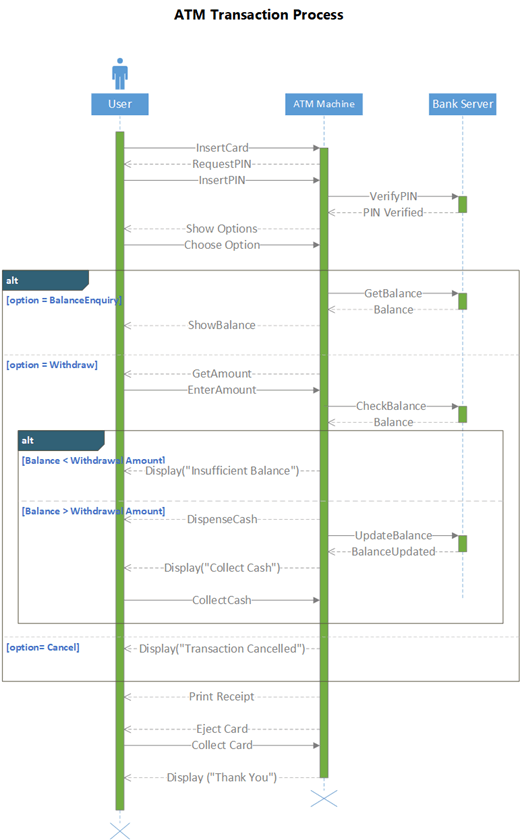
Če želite ustvariti diagram zaporedja, uporabite predlogo zaporedja UML ali začetni diagram, ki vključuje šablono zaporedja UML . Povlecite oblike s šablone na risalno površino, da ustvarite diagram.
Začetek diagrama zaporedja
-
Začnite Visio. Če pa je datoteka že odprta, izberite Datoteka >Novo.
-
V Iskanje vnesite zaporedje UML.
-
Izberite diagram zaporedja UML .
-
V pogovornem oknu izberite prazno predlogo ali enega od treh začetnih diagramov. (Opis vsakega posameznega posameznega izdelka je prikazan na desni strani, ko ga izberete.) Nato izberite Metrične merske enote ali Ameriške merske enote.
-
Izberite Ustvari.
-
Diagram se odpre. Zraven diagrama bi moralo biti prikazano okno Oblike. Če ga ne vidite, pojdite v razdelek Ogled >opravil in se prepričajte, da je izbrana možnost Oblike. Če ga še vedno ne vidite, izberite gumb Razširi okno Oblike na levi strani.
-
Na zavihku Pogled se prepričajte, da je potrjeno polje Točke povezave. S to možnostjo se točke povezave prikažejo, ko začnete povezujeti oblike.
-
Oblike, ki jih želite vključiti v diagram, povlecite iz okna Oblike na stran. Če želite preimenovati oznake z besedilom, jih dvokliknite.
Lifelines for actors and objects
Za vsakega udeleženca uporabite obliko življenjske premice igralec in obliko življenjske premice predmeta za vsako sistemsko komponento v procesu.
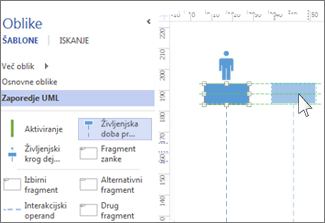
Namig: Ko povlečete življenjske črte na mesto, se na zaslonu prikažejo zelena vodila za poravnavo, ki vam pomagajo pri poravnavi in razmiku med življenjskimi črtami glede na druge oblike življenjskega cikla.
-
Dvokliknite polje z naslovom za vsako življenjsko dobo, da vnesete ime ali naslov.
-
Če želite podaljšati ali skrajšati časovnico, izberite življenjsko dobo, nato pa povlecite rumeno nadzorno točko na dnu življenjske premice.
Sporočila
Z oblikami sporočil lahko predstavljate informacije, ki so poslane med življenjskimi vrsticami.
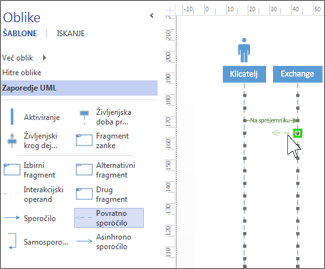
Namig: Visio vam pomaga prilepiti končne točke sporočila na posamezno življenjsko dobo. Ko je zelen krog prilepljen na točko povezave, se prikaže zelen krog. Ko končate z vlečenjem, točke povezav izginejo.
-
Pripnite končno točko začetka življenjski vrstici, ki pošilja sporočilo, nato pa končno točko glave povlecite v lifeline, ki prejme sporočilo.
-
Dvokliknite obliko sporočila, da ustvarite polje z besedilom, in vnesite ime sporočila.
-
Uporabite obliko Sporočila (neprekinjena črta), da predstavljate zahtevo ali prenos informacij.
-
Uporabite obliko Sporočilo za vračilo (črtkano črto), da predstavljate odgovor na prejšnje sporočilo.
-
S samo sporočilom lahko predstavljate rekurzivni klic operacije ali način, ki kliče drugo metodo, ki pripada istemu predmetu.
-
Z obliko Asinhrono sporočilo lahko prikažete, kdaj se dejanje morda ne zgodi takoj.
-
Če želite spremeniti obliko sporočila povezovalnika:
-
Z desno tipko miške kliknite povezovalnik.
-
Na dnu pojavnega menija izberite med tremi možnostmi (pod pravim kotom, ravnim, ukrivljenim).
-
Izberite in povlecite povezovalnik, da spremenite njegovo obliko.
-
Fragmenti
Če ena ali več interakcij tvorijo zanko ali zahtevajo pogoj za končanje interakcije, te interakcije vključite v obliko fragmenta :
-
Če želite osnovno ponavljajočo se interakcijo, uporabite fragment Zanka.
-
Izbirni fragment uporabite za korake, ki se izvedejo le, če je določen pogoj izpolnjen.
-
Uporabite nadomestno obliko fragmenta za postopek ali interakcijo »if-then« ali »if-then-else«. Fragment vključuje dva odseka, ki vam omogočata prikaz druge interakcije. Če želite dodati še en pogoj, povlecite operand Interakcija v obliko.
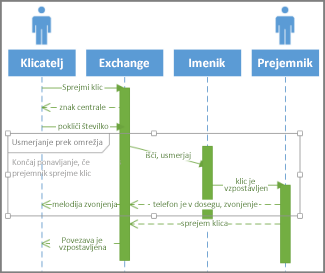
-
Povlecite obliko fragmenta do interakcij, na katere se nanaša. Uporabite ročice za spreminjanje velikosti na obliki fragmenta, da zagotovite, da bo obdajala vse povezane interakcije.
-
Dvokliknite v naslovnem kotu oblike fragmenta, da dodate naslov ali kratek opis procesa, ki ga obdaja fragment. Pod kotom naslova izberite poziv [parametri], če želite vnesti pogoje, ki bi ta postopek končali.
Aktiviranje
Obliko vrstice za aktiviranje postavite na življenjsko dobo, da prikažete, kdaj in kako dolgo je ta predmet ali udeleženec aktiven v procesu. Običajno se v polje za aktiviranje in iz polja za aktiviranje prikažejo puščice, ki prikazujejo tok informacij.
Povlecite končne točke vrstice za aktiviranje navzgor ali navzdol, da zapolnite želeno dolžino.
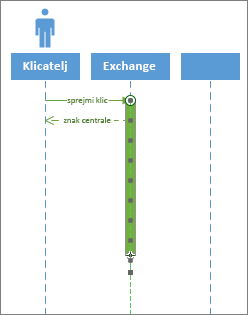
Uničenje
Uničenje označuje, kdaj predmet ali igralec sodeluje v sistemu. Na koncu življenjske dobe se prikaže velik X. Če želite prikazati uničenje predmeta v diagramu:
-
Z desno tipko miške kliknite predmet in izberite Pokaži uničenje.
Če želite ustvariti diagram zaporedja, uporabite predlogo zaporedja UML ali začetni diagram, ki vključuje šablono zaporedja UML . Povlecite oblike s šablone na risalno površino, da ustvarite diagram.
Opomba: Za ustvarjanje in urejanje diagramov UML Visio za splet potrebujete licenco Visio (paket 1) ali Visio (paket 2), ki je kupljeno ločeno od Microsoft 365. Če želite več informacij, se obrnite na skrbnika storitve Microsoft 365. Če je skrbnik vklopil možnost »Samopostrežno nakupovanje«, lahko licenco za Visio kupite sami. Če želite več informacij, glejte Pogosta vprašanja o samopostrežnih nakupih.
Začetek diagrama zaporedja
-
Odprite Visio za splet.
-
V bližini zgornjega desnega kota strani izberite Več predlog.
-
V galeriji se pomaknite navzdol do vrstice Zaporedje UML .
Prvi element v vrstici predstavlja prazno predlogo in spremljevalno šablono. Drugi elementi v vrstici so vzorčni diagrami z nekaterimi oblikami, ki so že narisane, da lahko hitro začnete.
-
Če si želite ogledati večji predogled, izberite poljuben element.
-
Ko najdete diagram, ki ga želite uporabiti, izberite njegov gumb Ustvari .
Novi diagram s povezano šablono se odpre v brskalniku.
Lifelines for actors and objects
Za vsakega udeleženca uporabite obliko življenjske premice igralec in obliko življenjske premice predmeta za vsako sistemsko komponento v procesu.
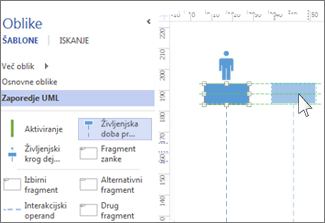
Namig: Ko povlečete življenjske črte na mesto, se na zaslonu prikažejo zelena vodila za poravnavo, ki vam pomagajo pri poravnavi in razmiku med življenjskimi črtami glede na druge oblike življenjskega cikla.
-
Dvokliknite polje z naslovom za vsako življenjsko dobo, da vnesete ime ali naslov.
-
Če želite podaljšati ali skrajšati časovnico, izberite življenjsko dobo, nato pa povlecite rumeno nadzorno točko na dnu življenjske premice.
Sporočila
Z oblikami sporočil lahko predstavljate informacije, ki so poslane med življenjskimi vrsticami.
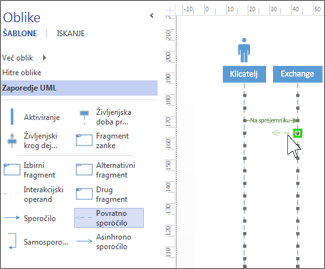
Namig: Visio vam pomaga prilepiti končne točke sporočila na posamezno življenjsko dobo. Ko je zelen krog prilepljen na točko povezave, se prikaže zelen krog. Ko končate z vlečenjem, točke povezav izginejo.
-
Pripnite končno točko začetka življenjski vrstici, ki pošilja sporočilo, nato pa končno točko glave povlecite v lifeline, ki prejme sporočilo.
-
Dvokliknite obliko sporočila, da ustvarite polje z besedilom, in vnesite ime sporočila.
-
Uporabite obliko Sporočila (neprekinjena črta), da predstavljate zahtevo ali prenos informacij.
-
Uporabite obliko Sporočilo za vračilo (črtkano črto), da predstavljate odgovor na prejšnje sporočilo.
-
S samo sporočilom lahko predstavljate rekurzivni klic operacije ali način, ki kliče drugo metodo, ki pripada istemu predmetu.
-
Z obliko Asinhrono sporočilo lahko prikažete, kdaj se dejanje morda ne zgodi takoj.
-
Če želite spremeniti obliko sporočila povezovalnika:
-
Z desno tipko miške kliknite povezovalnik.
-
Na dnu pojavnega menija izberite med tremi možnostmi (pod pravim kotom, ravnim, ukrivljenim).
-
Izberite in povlecite povezovalnik, da spremenite njegovo obliko.
-
Fragmenti
Če ena ali več interakcij tvorijo zanko ali zahtevajo pogoj za končanje interakcije, te interakcije vključite v obliko fragmenta :
-
Če želite osnovno ponavljajočo se interakcijo, uporabite fragment Zanka.
-
Izbirni fragment uporabite za korake, ki se izvedejo le, če je določen pogoj izpolnjen.
-
Uporabite nadomestno obliko fragmenta za postopek ali interakcijo »if-then« ali »if-then-else«. Fragment vključuje dva odseka, ki vam omogočata prikaz druge interakcije. Če želite dodati še en pogoj, povlecite operand Interakcija v obliko.
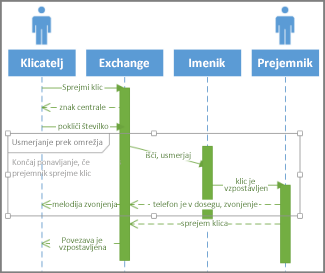
-
Povlecite obliko fragmenta do interakcij, na katere se nanaša. Uporabite ročice za spreminjanje velikosti na obliki fragmenta, da zagotovite, da bo obdajala vse povezane interakcije.
-
Dvokliknite v naslovnem kotu oblike fragmenta, da dodate naslov ali kratek opis procesa, ki ga obdaja fragment. Pod kotom naslova izberite poziv [parametri], če želite vnesti pogoje, ki bi ta postopek končali.
Aktiviranje
Obliko vrstice za aktiviranje postavite na življenjsko dobo, da prikažete, kdaj in kako dolgo je ta predmet ali udeleženec aktiven v procesu. Običajno se v polje za aktiviranje in iz polja za aktiviranje prikažejo puščice, ki prikazujejo tok informacij.
Povlecite končne točke vrstice za aktiviranje navzgor ali navzdol, da zapolnite želeno dolžino.
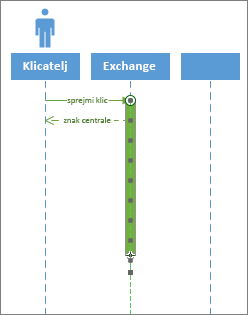
Uničenje
Uničenje označuje, kdaj predmet ali igralec sodeluje v sistemu. Na koncu življenjske dobe se prikaže velik X. Če želite prikazati uničenje predmeta v diagramu:
-
Z desno tipko miške kliknite predmet in izberite Pokaži uničenje.
Glejte tudi
Ustvarjanje diagrama sestavnih delov UML










